Wichtige Erkenntnisse
- Sie können Google, Bing oder eine andere Websuchmaschine mit einem Filter verwenden, um Produkte auf Amazon zu finden, anstatt die integrierte Site-Suche von Amazon zu verwenden.
- Gesponserte Produkte haben kleine Etiketten, die darauf hinweisen, dass es sich um bezahlte Platzierungen handelt. Bedenken Sie dies beim Kauf.
- Sie können Amazon als Suchmaschine in Ihrem Browser hinzufügen, um schneller darauf zugreifen zu können.
Amazon ist vielleicht der beliebteste Onlineshop der Welt, aber seine Suchfunktion ist einfach nur schrecklich. Zwischen versteckten Produkten und gesponserten Platzierungen kann es überraschend schwierig sein, tatsächlich das zu finden, was man sucht. Glücklicherweise gibt es einige Workarounds, um Amazons Websuche benutzerfreundlicher zu machen.
Verwenden Sie eine Suchmaschine, nicht die Suche von Amazon
Die integrierte Suche von Amazon ist vielleicht der schlimmste Aspekt der Website. Genau wie bei Suchmaschinen und mobilen App-Stores können Verkäufer dafür bezahlen, dass ihre Produkte bei bestimmten Suchanfragen ganz oben aufgeführt werden, sogar bei Suchanfragen nach Produkten der Konkurrenz. Wenn Sie beispielsweise nach „Anker USB-C-Kabel“ suchen, werden oben einige Produkte von „HOTNOW“ aufgeführt, gefolgt von Amazon, das sein eigenes alternatives Kabel bewirbt, und schließlich die eigentlichen Anker-Kabel.
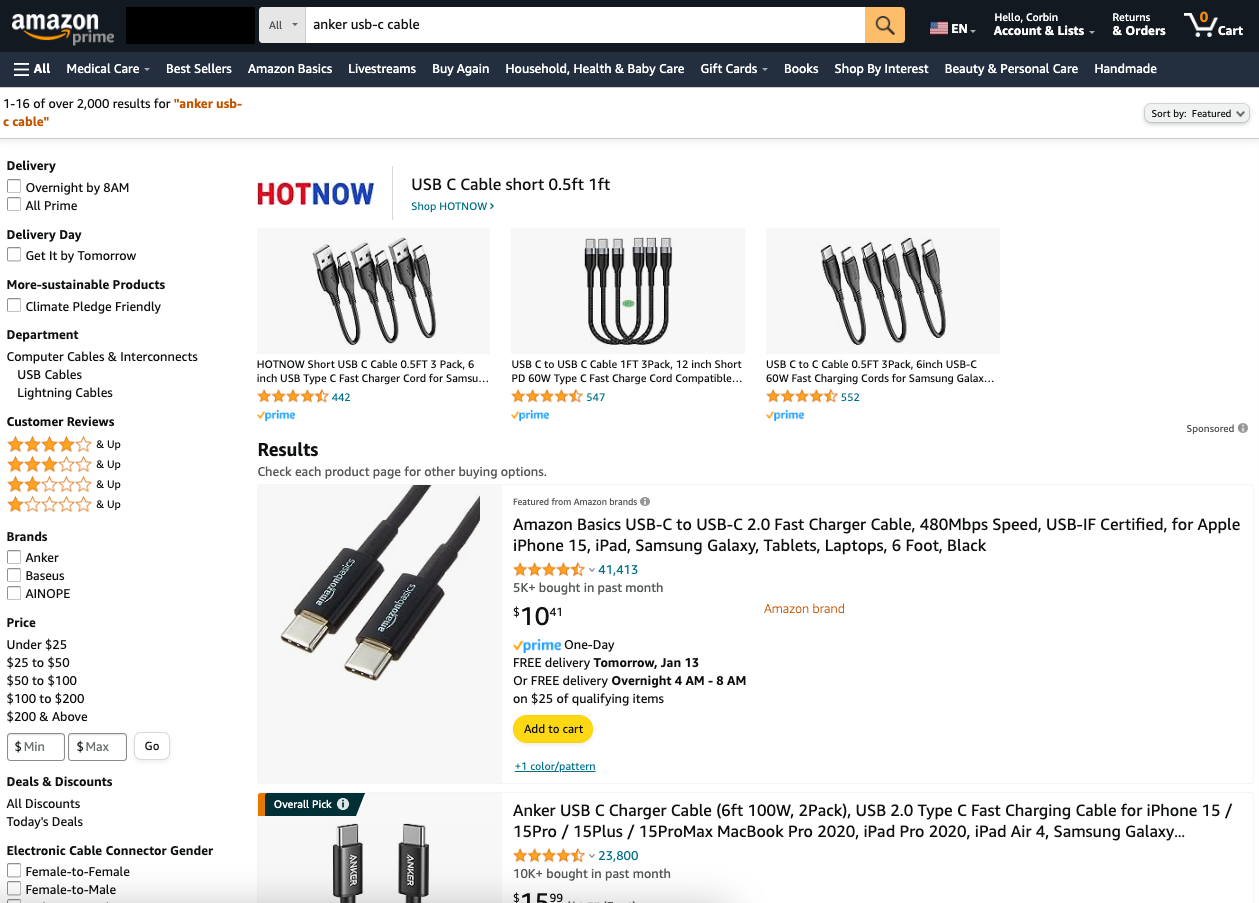
Suchmaschinen und mobile App-Stores haben dieselben gesponserten Platzierungen, aber das macht ihr Erscheinen auf Amazon nicht weniger ärgerlich. Es gibt Webbrowser-Erweiterungen, die die gesponserten Artikel entfernen können, aber Sie können auch einfach eine Websuchmaschine anstelle der Amazon-Website verwenden.
Sie können Produkte auf Amazon mit einer Suchmaschine finden, indem Sie am Ende Ihrer Suche „site:amazon.com“ (oder eine andere Amazon-Region wie amazon.co.uk) hinzufügen. Dies funktioniert in Google, DuckDuckGo, Bing und den meisten anderen Suchmaschinen. Die Ergebnisseiten sind viel übersichtlicher und leichter zu lesen als die eigene Site von Amazon, und zumindest bei Google sind für jedes Ergebnis noch Produktbilder, Preise und andere Informationen sichtbar.
Schließen
Mit dieser Methode lassen sich auch Produktlisten für nicht mehr erhältliche Produkte finden, die normalerweise nicht in den Amazon-Suchergebnissen erscheinen. Wenn Sie beispielsweise bei Amazon nach „Nintendo DSi“ suchen, werden nur gebrauchte und generalüberholte Produkte angezeigt, während das erste Ergebnis bei Google die ursprüngliche Produktliste ist. Dies kann hilfreich sein, wenn Sie Bewertungen für ein altes Produkt lesen möchten (vielleicht bevor Sie es gebraucht woanders kaufen) oder wenn Sie andere historische Recherchen durchführen.
Lassen Sie sich nicht von Werbung verwirren
Wenn Sie weiterhin die eigene Suche von Amazon verwenden möchten, ist es hilfreich zu wissen, bei welchen Produktlisten es sich um gesponserte Platzierungen oder Anzeigen handelt. Sie können wahrscheinlich bereits erkennen, welche Produkte gesponsert sind, wenn sie nicht mit Ihrer tatsächlichen Suche übereinstimmen, aber es gibt auch visuelle Indikatoren, die Sie überprüfen können.
Gesponserte Produkte auf Amazon haben kleine Etiketten mit dem Text „Gesponsert“, „Vorgestellt von Amazon-Marken“ oder ähnlichen Ausdrücken, manchmal (aber nicht immer) mit einem kleinen Infosymbol neben dem Etikett.
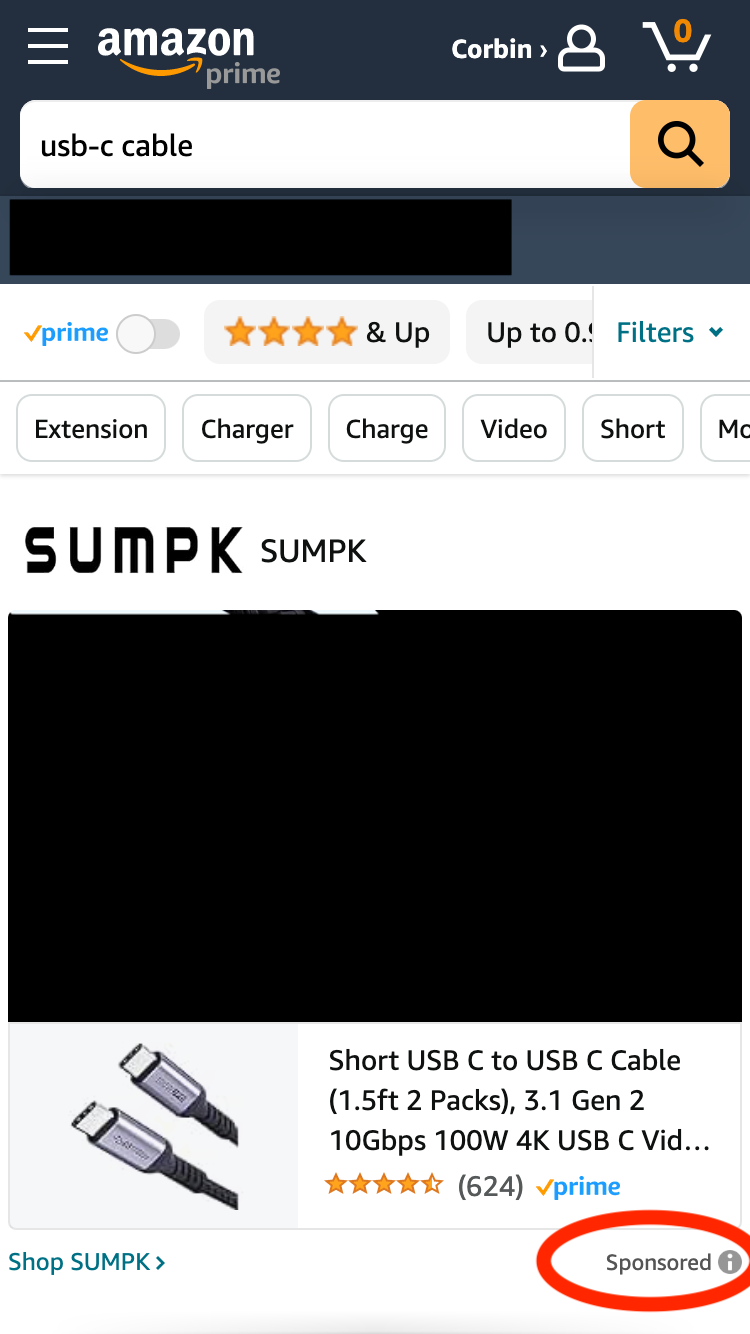


Schließen
Ausgewählte und gesponserte Produkte werden in Suchergebnissen prominenter angezeigt, weil ein Unternehmen mehr Geld dafür bezahlt, sie zu bewerben. Das bedeutet nicht unbedingt, dass die Produkte schlecht oder nicht vertrauenswürdig sind – viele Unternehmen tun dies für ihre eigenen Produkte, um sie oben in den Ergebnissen zu halten –, aber es lohnt sich, dies beim Kauf im Hinterkopf zu behalten.
Amazon als Suchmaschine hinzufügen
Sie können sich bei der Suche auf Amazon einen Schritt sparen, indem Sie es zur integrierten Suchleiste Ihres Browsers hinzufügen, entweder über Amazons eigene Site-Suche oder eine der Suchmaschinen mit einem Filter. Der Vorgang hierfür variiert je nach verwendetem Browser.
Wenn Sie Google Chrome verwenden, geben Sie chrome://settings/searchEngines in die Adressleiste ein, um zur Suchmaschinenverwaltungsseite zu navigieren, und klicken Sie dann unter Site-Suche auf die Schaltfläche „Hinzufügen“. Geben Sie in Microsoft Edge edge://settings/searchEngines ein.in der Adressleiste, um zur Seite „Suchmaschinen verwalten“ zu springen, und klicken Sie dann auf die Schaltfläche „Hinzufügen“. Klicken Sie bei Mozilla Firefox auf die Hauptmenüschaltfläche und navigieren Sie dann zu Lesezeichen > Lesezeichen verwalten. Öffnen Sie im Lesezeichenfenster den Ordner „Andere Lesezeichen“, klicken Sie auf das Zahnradsymbol für die Einstellungen und wählen Sie „Lesezeichen hinzufügen“.
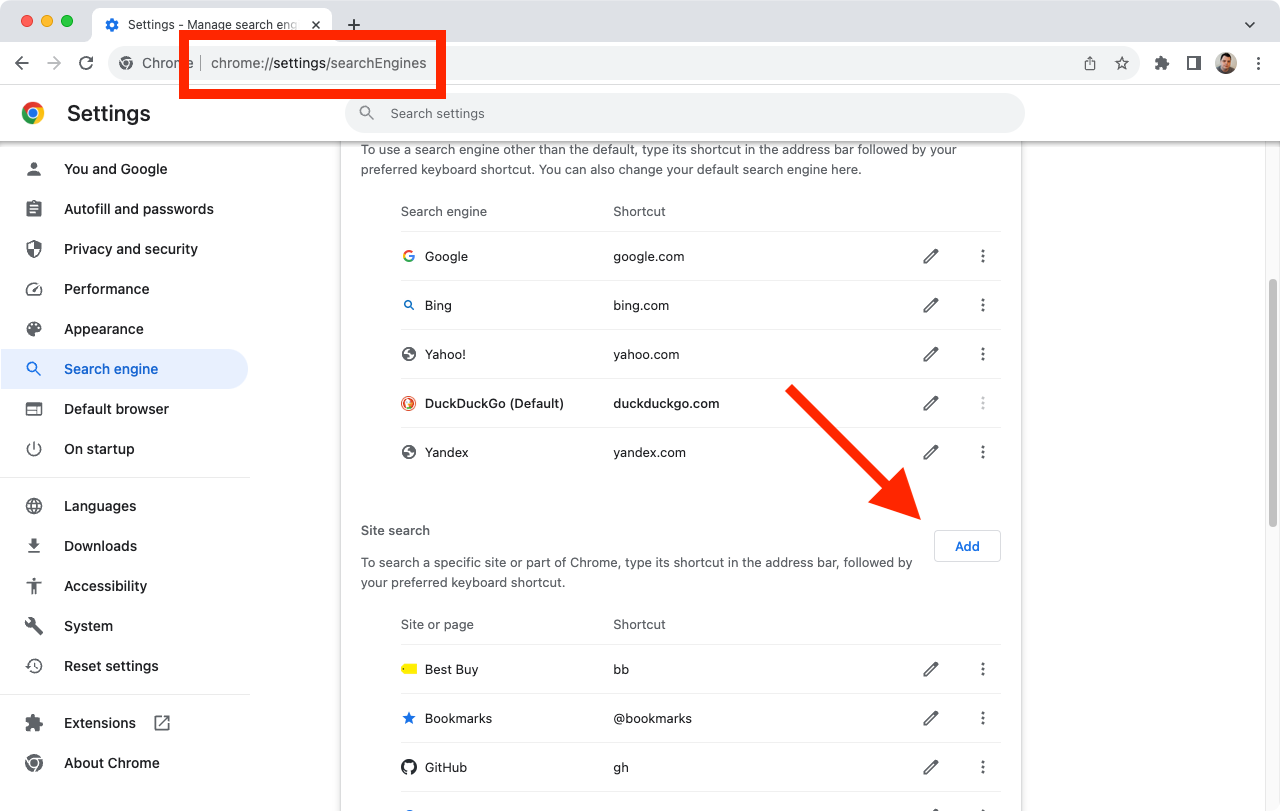
Geben Sie im Popup „Amazon“ in das Feld für die Suchmaschine/den Namen ein. Geben Sie in das Feld für die Verknüpfung/das Schlüsselwort das Wort ein, mit dem Sie Amazon-Suchen in Ihrer Adressleiste starten möchten – ich habe „amz“ gewählt, weil es kurz ist und keine Konflikte mit anderen Suchmaschinen verursacht. Geben Sie als Nächstes die folgende Zeichenfolge in das URL-Feld ein und ersetzen Sie „amazon.com“ bei Bedarf durch eine andere Region.
https://www.amazon.com/s?k=%s
Wenn Sie über die Google-Suche statt über die Amazon-Website nach Amazon-Produkten suchen möchten, verwenden Sie stattdessen das folgende Beispiel.
https://www.google.com/search?q=%s+site%3Aamazon.com
Klicken Sie abschließend auf die Schaltfläche „Hinzufügen“, um Ihre Änderungen zu speichern.
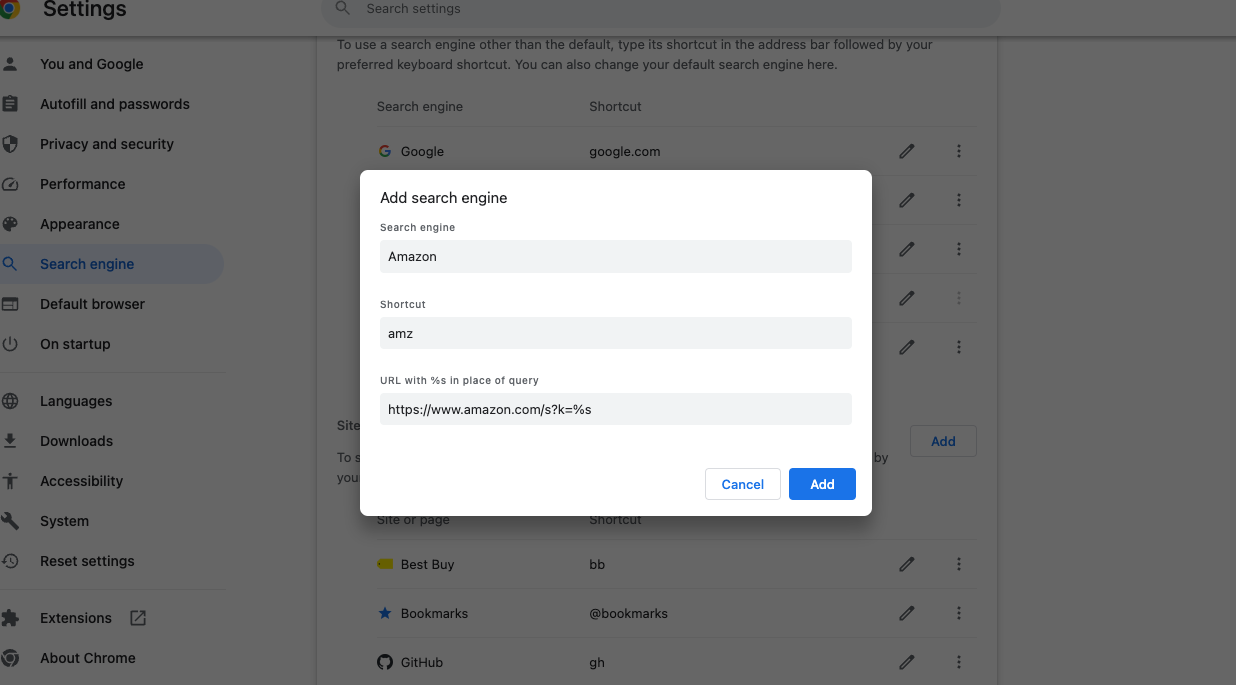
Sie können jetzt in Ihrem Browser auf die Suchleiste klicken, Ihre Verknüpfung gefolgt von einem Leerzeichen eingeben und dann Ihre Amazon-Suche eingeben. Wenn Sie die Eingabetaste/Return auf Ihrer Tastatur drücken, werden die Ergebnisse in der aktuellen Registerkarte geladen. Sie müssen also nicht zuerst die Amazon-Site öffnen oder eine gefilterte Websuche eingeben.
Benutzerdefinierte Suchmaschinen und das Wissen, wie man gesponserte Produkte erkennt, können bei der Suche nach etwas auf Amazon enorm hilfreich sein. Sie können es auch mit einem anderen Online-Shop versuchen – viele von ihnen haben bessere Websites und setzen ihre Mitarbeiter keinen gefährlichen Bedingungen aus.
Leave a Reply
You must be logged in to post a comment.